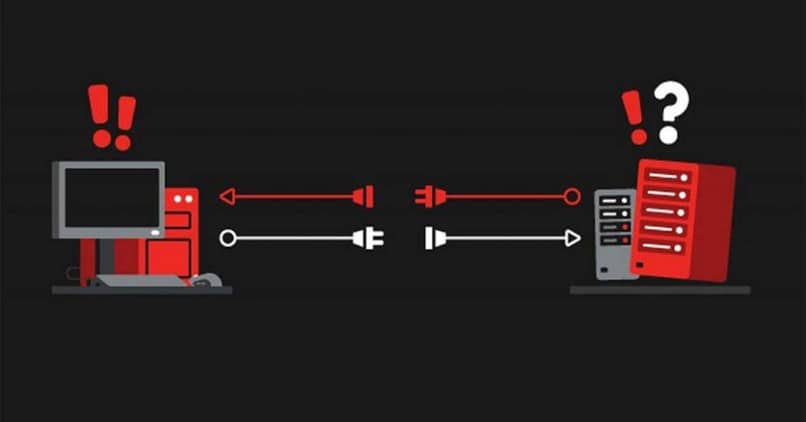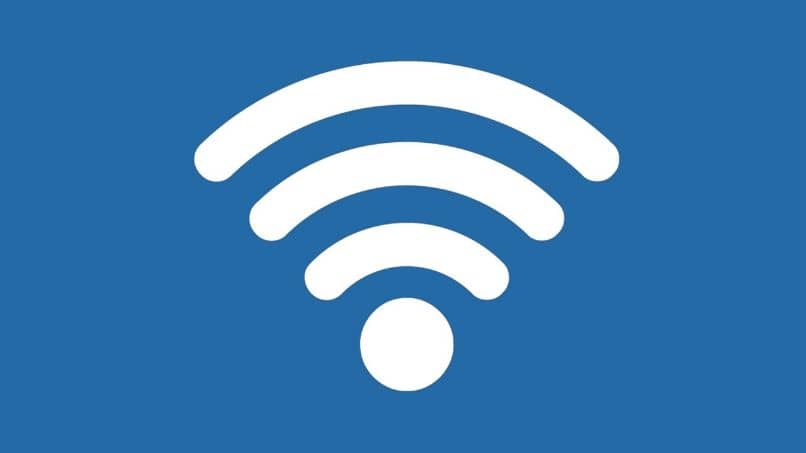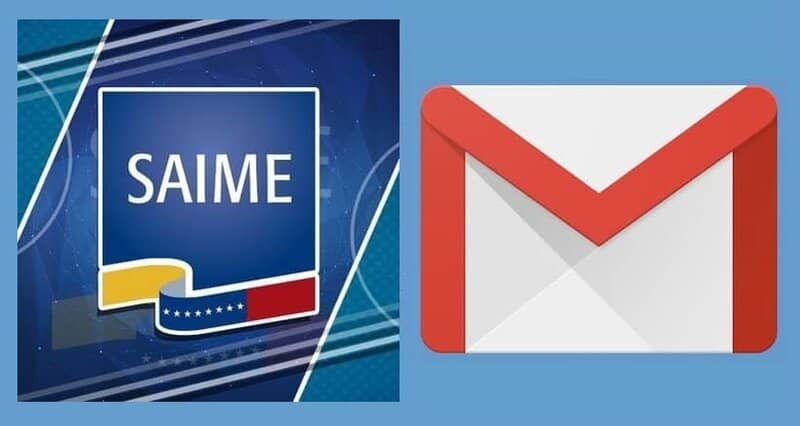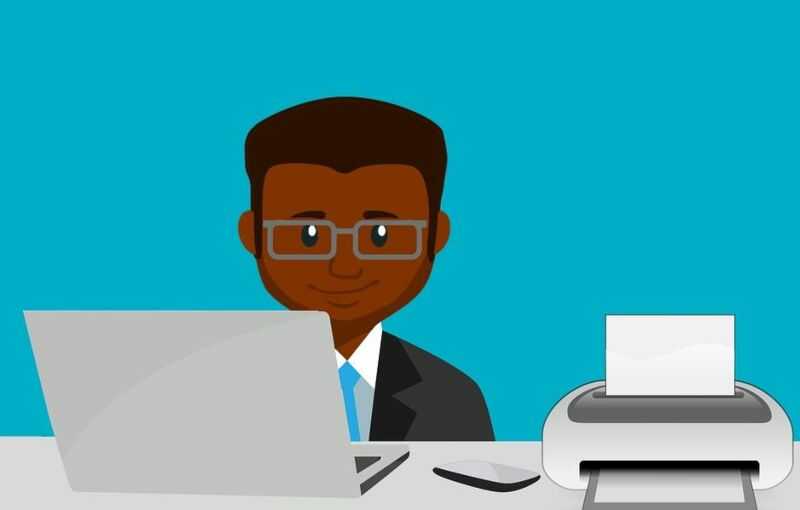Ping es una herramienta muy útil que viene con todos los sistemas operativos, se encarga de realizar diagnósticos de redes informáticas y, por ser tan conocida, casi cualquier usuario que tenga una computadora sabe de qué se trata. En caso de que su red tenga problemas, puede ir a ping extendido o infinito.
Este diagnóstico se realiza mayoritariamente cuando tenemos problemas con nuestra señal de Internet, pero también podemos utilizar esta herramienta cuando queremos averiguarlo. latencia de luas en nuestro navegador web. Es decir, la carga o descarga, qué tan rápido va cuando tenemos varias ventanas abiertas.
Esto generalmente se hace cuando el usuario está muy activo cargando o descargando un archivo de Internet o quiere acelerar el video, si también funciona directamente con su computadora. Por lo tanto, debe estar familiarizado con esta herramienta.
Pero antes de continuar con los pasos para hacer un ping extendido o infinito, debemos ser conscientes de incluso acceder a la configuración de ping.
¿Cómo ingresar a la configuración de ping en cualquier sistema operativo?
- Lo primero que debe hacer es abrir la aplicación. símbolos del sistema; podemos acceder a él a través de la ventana Ejecutar. Todo lo que tenemos que hacer es ir al menú de inicio y escribir en el motor de búsqueda ejecutar; empujamos y eso es todo. O podemos presionar el botón de Windows o el menú + R.
- Una vez que estemos en la ventana Ejecutar, debemos escribir el comando cmd, para que podamos hacer el diagnóstico de ping. Pulsamos Enter de nuevo o lo aceptamos.
- Ahora que estamos en los símbolos de comando, debemos escribir el comando ping y seguir la dirección IP que desea para hacer el diagnóstico.
- Donde sea apropiado, no lo sabemos nuestra dirección IP todo lo que tenemos que hacer es cambiar el orden. Podemos hacer esto de la siguiente manera, ping a google.com, que es el nombre de dominio de nuestro navegador.
- Si no tenemos problemas para hacer esto, obtendremos la respuesta de los paquetes enviados cuando hicimos nuestro ping.

Para comprender el lenguaje de este diagnóstico, debemos ser conscientes de que cada línea que vemos en el cuadro de símbolo del sistema que se lanza durante el diagnóstico es un paquete; cada uno de estos paquetes tiene un peso neto de 32 bytes. El tiempo máximo para el Informe de 103 ms.
Hacer un ping extendido o ilimitado de IP pública
Hay diferentes formas de hacer ping a diferentes comandos para ejecutar un comando en particular. Todo lo que tenemos que hacer es escribir un ping seguido de la dirección IP o dominio de la computadora y finalmente escribir -t. Debería permanecer frío así ping google.com -t.
Con este método podemos ver con más detalle cómo se comporta la conexión y su tiempo medio; este diagnóstico durará hasta que se cierre la ventana. Incluso podemos verificar si hay algo que esté afectando nuestra conexión a Internet.

De esta forma podemos identificar errores de descarga en una red pública; También es muy fácil saber si la falla proviene de la red, el enrutador, si nos lo robaron, un servidor externo o nuestro proveedor de Internet.
Pero antes de hacer este proceso es necesario identificar la dirección IP que desea analizar, ya sea privada o pública, sin embargo, siempre podemos ir a escribir el comando con el dominio que tenemos en nuestra computadora.
Si esta función no está habilitada en nuestro Windows debemos ir a la configuración del cortafuegos, para que nos permita usar la configuración o los comandos de ping.
Podemos acceder al firewall de Windows desde el panel de control e ir al apartado de sistema y seguridad. Como siguiente acción accedemos a la casilla de verificación Firewall de Windows Defender. Nos ubicaremos en la sección de opciones superior izquierda.
Nos enviará una ventana donde tenemos que seleccionar la elección de las reglas de entrada; una vez que está ahí tenemos que hacer clic en la opción de nueva regla. Lanzará el asistente de configuración. Lo siguiente es seleccionar la opción de personalización y presionar Enter para continuar.
El resto del procedimiento es sencillo, lo importante es resaltar las aplicaciones a las que pertenece y ejecutar el comando ping.